品牌型号:华硕灵耀
系统:Windows10专业版
软件版本:Cinema 4D R25
C4D中的空白对象,主要是用来管理其他模型,当我们创建的模型太复杂,各种几何体不归类,后面很容易出现操作失误,这种情况就需要创建一个空白对象,方便对各个子对象统一管理,具体C4D如何创建空白对象,C4D怎么把空白对象转多边形,下面详细说一下。
一、C4D如何创建空白对象
创建空白对象的方法有很多,这里介绍几种常见方法。
1、通过标题栏创建
选择标题栏的创建,点击“空白”就能创建空白对象。

2、长按立方体创建
在C4D的菜单栏中,找到“立方体”,鼠标点击并长按,在调出的几何体中,选择“空白”就能创建空白对象。

3、快捷键创建
在C4D对象栏中,点击左键并长按,再框选所有模型(如果只是选择某几个模型,可以按住Ctrl键不松,再依次点击所需模型),接着鼠标右键打开选项设置,点击“群组对象”(或者使用快捷键“Alt+G”)就能将选中模型归到空白对象中。
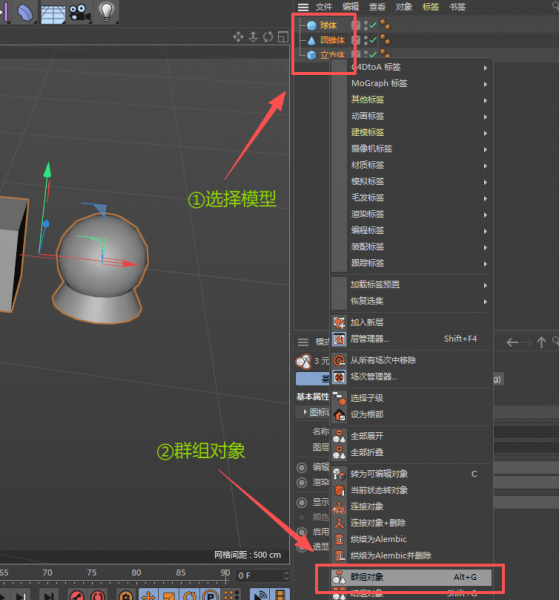
选中空白对象,就可以对空白对象中的子对象统一管理,简单来说就是所有子对象变成了一个整体,移动就全部一起移动,缩放就全部一起缩放。
这里再说下空白对象的其他技巧:①双击“空白”可以对空白对象重命名,方便管理各个场景中的模型。
②可以在群组对象中再创建空白对象,将某个大场景再细分数个小场景,比如一个柜子模型包含书本、花瓶,而花瓶模型又包含花朵、表面贴画等要素,这种就情况就可以在群组中再创建空白对象,方便后续直接调整。
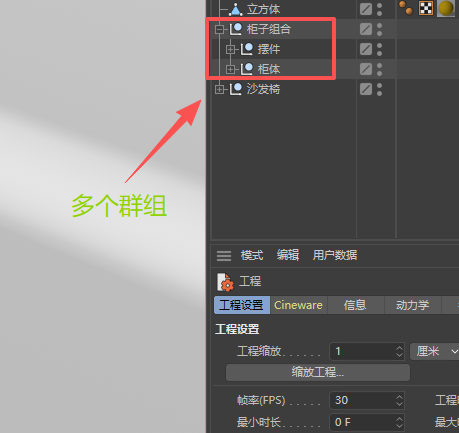
③如果在创建过空白对象后,需要往里面添加新的模型,直接在对象栏中选中该模型,将其拖拽到空白对象下方,当出现“↓”箭头时松开就可以了。
二、C4D怎么把空白对象转多边形
通过上文我们可以知道,C4D的空白对象一般是指各个模型的集合(群组),它本身是转不了其他模型的。
如果我们要将一个模型,或者一些线条(各个线条必须要构成一个完整的平面)转变为多边形或多边体,可以通过下面几种方法。
1、多边形画笔创建多边形
①点击C4D标题栏的“网格”,选择“多边形画笔”。
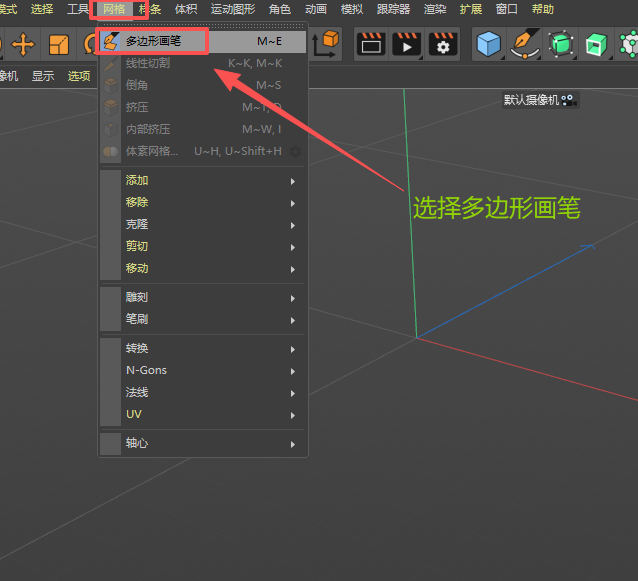
②点击透视图中的空白区域,编辑自己想要的多边形,前后点连接完成后并双击,多边形就创建完成,最后渲染输出就行了。
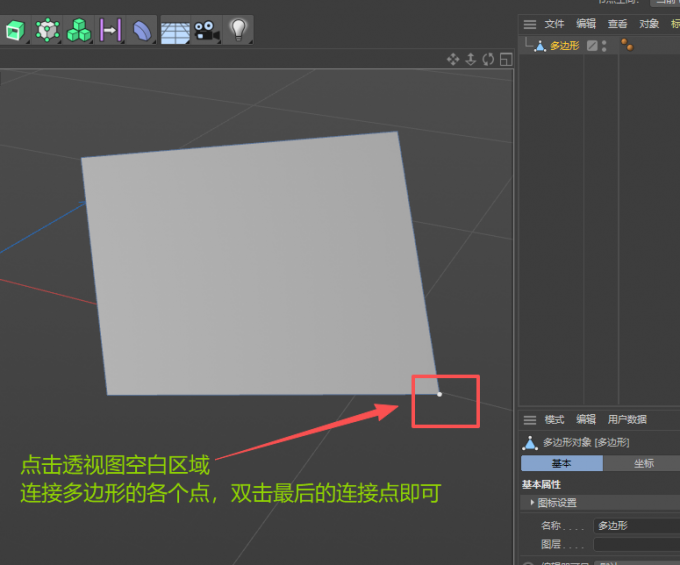
2、多边形转为多边体
在用C4D创建模型时,相较于多边形,多数情况下还是使用多边体更方便,这里介绍两种简单的编辑多边体方法。
(1)“样条画笔+挤压”创建多边体
①在C4D透视图中,按一下鼠标滑轮,会出现四个视图,将鼠标移动到“正视图”中,再按一下鼠标滑轮切到正视图(如果鼠标没有滑轮,可以按“F4”快速切换)。
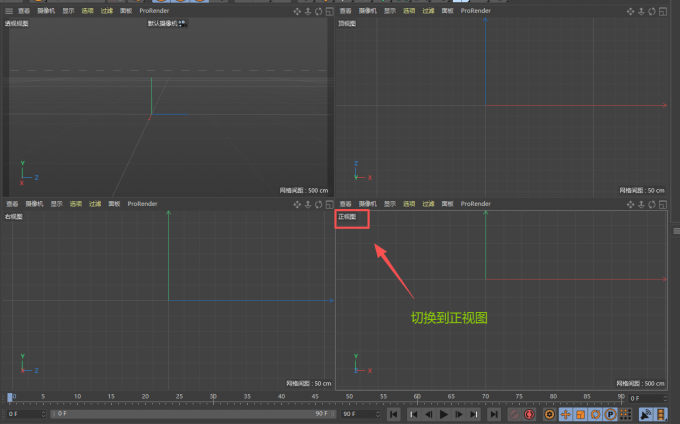
②点击“样条画笔”(如果需要其他曲线,比如弧线、四边、摆线等,可以长按“样条画笔”打开选项面板),在正视图空白区域勾画多边形。
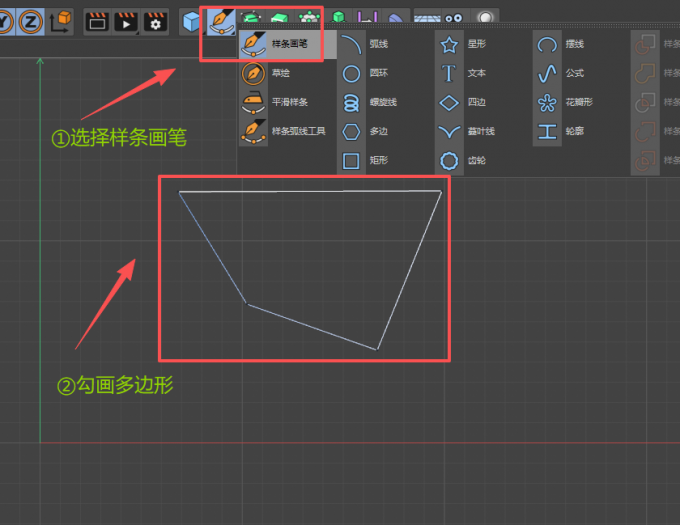
这里说一个技巧,如果大家在勾画多边形时,想让点自动吸附到网格点上,可以点击并长按“启用捕捉”,选择“工作平面捕捉”就行了。
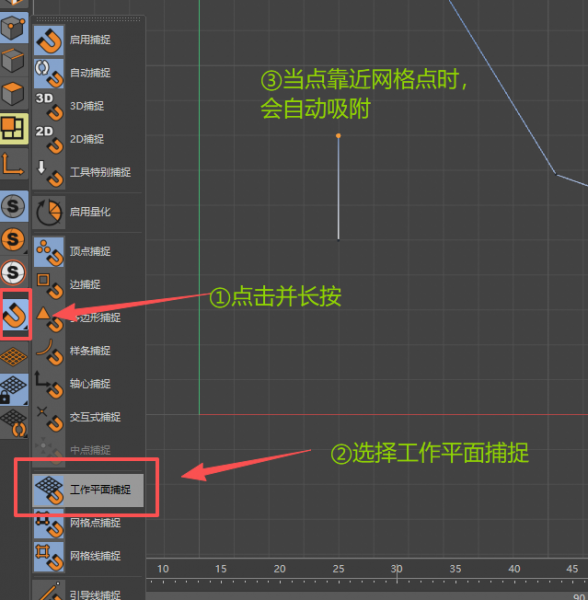
③按一下滑轮切换到透视图,按H定位到多边形,接着点击菜单栏的“挤压”,在对象栏中将“线条”拖拽到“挤压”下方,当出现“↓”箭头时松开,就完成多边体创建了。
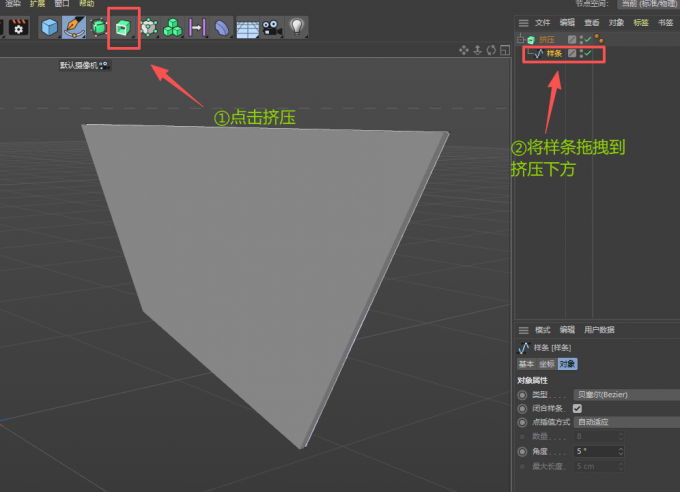
(2)将其他几何体编辑为多边体
①以立方体为例,点击“立方体”创建模型,再按C键将其转化为可编辑对象。
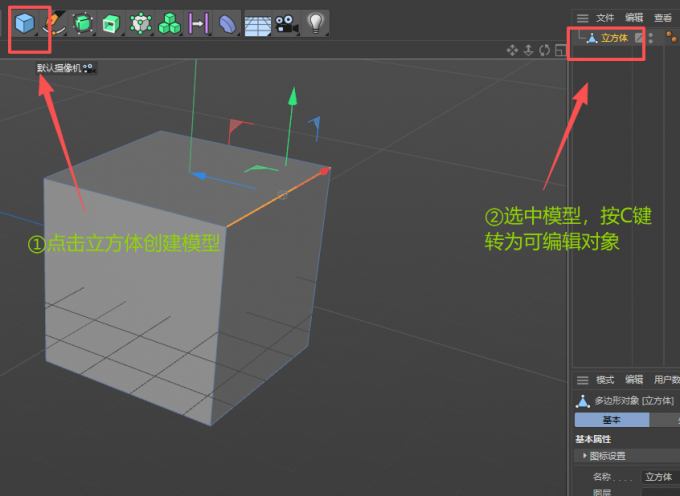
②选择透视图左侧的“点”“线”或者“面”工具,比如说选择点工具,点击立方体的某点并移动,就能进行编辑了。
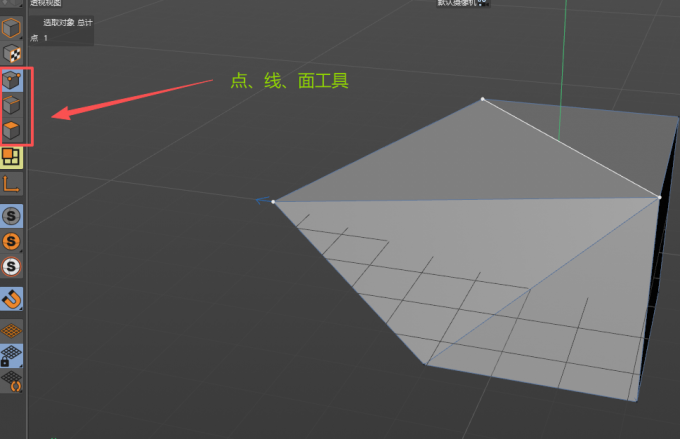
如果大家要删除多余的点、线或者面,选中并按Delete删除即可,不过在删除后,不要忘了桥接各个面,不然模型会有所缺失。
三、总结
关于C4D如何创建空白对象,C4D怎么把空白对象转多边形,上文讲的几种方法足够新手使用了,其中创建空白对象要经常使用,方便建模后期调整,至于将几何体转为多边体,其中的难点在于桥接,很多人都容易忽略这点,导致多边体建模出现问题,需要留意。

